¿Cómo transferir conversaciones de forma masiva en Hibot?
Aquí te explicamos paso a paso cómo transferir conversaciones de forma masiva en Hibot. Aprende cómo usa Hibot.
Las operaciones masivas permitirán a nuestros agentes gestionar de manera eficiente su bandeja de entrada, finalizando o transfiriendo automáticamente sus interacciones.
Permitir que se realicen de manera masiva hará que los equipos puedan ahorrar tiempo y, mejoren así la productividad en su operación diaria.
En Hibot encontrarás 3 operaciones masivas para la gestión de tus conversaciones: Finalización, transferencia y cierre de conversaciones expiradas. A continuación, te explicaremos cómo transferir conversaciones de forma masiva en Hibot:
Cómo transferir conversaciones de forma masiva en Hibot
Esta transferencia permite reasignar masivamente conversaciones a otra campaña o a otro agente que pueda gestionarlas.
A). Transferencia masiva de conversaciones entre campañas:
Esta operación permite mover múltiples conversaciones activas de una campaña a otra de forma rápida y eficiente. Esta herramienta es ideal para redistribuir el flujo de trabajo cuando se ajustan las estrategias o el enfoque de campañas, asegurando que los clientes reciban respuestas más oportunas en el contexto adecuado.
Pasos para realizar una finalización masiva:
1. Ingresa al módulo de mensajes.
2. Da clic sobre el botón de operaciones masivas.
3. Ubícate sobre la pestaña de transferencia y en el botón de “Campañas”
4. Ahora debes seleccionar primero el canal y luego la campaña, de la cual se deben elegir las conversaciones que quieres transferir, teniendo en cuenta, que máximo se puede ejecutar la operación con 150 conversaciones.
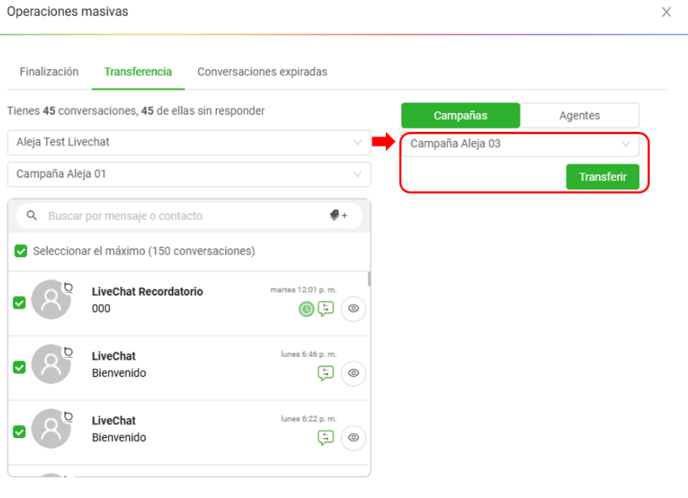
6. Se indica la cantidad de conversaciones que se van a finalizar y se debe dar clic en el botón de “Confirmar transferencia” para que se inicie el proceso.
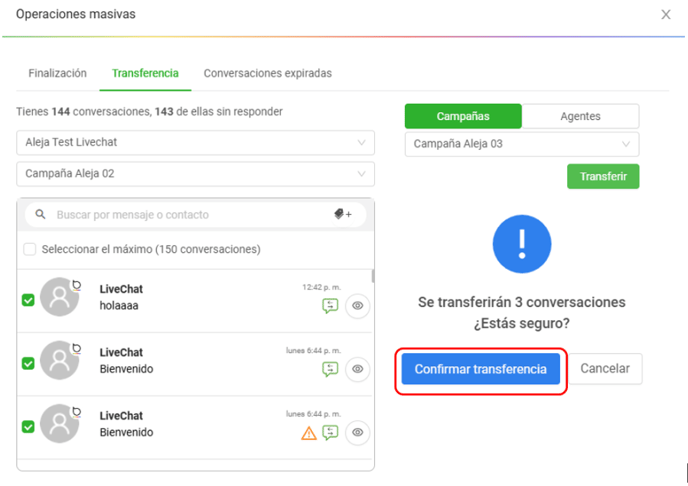
7. Se ejecuta la transferencia de las conversaciones a la campaña seleccionada y se indica que el proceso fue exitoso, actualizando la información y cantidades en el módulo de mensajes y su contador, historial de conversación, tablero de control, reportes y gráficos correspondientes.
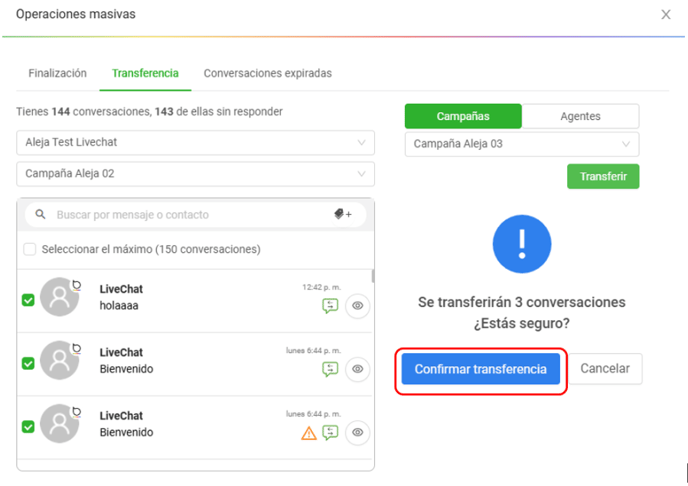
B. Transferencia masiva de conversaciones entre agentes:
Esta operación permite reasignar múltiples conversaciones activas de un agente a otro de manera rápida y sencilla. Esto resulta especialmente útil para equilibrar la carga de trabajo entre agentes, gestionar cambios en la disponibilidad del personal o reorganizar la atención al cliente de forma eficiente.
Pasos para realizar una finalización masiva:
1. Ingresa al módulo de mensajes.
- Da clic sobre el botón de operaciones masivas.
- Ubícate sobre la pestaña de transferencia y en el botón de “Agentes”

4. Selecciona la campaña de la que deseas transferir las conversaciones, teniendo en cuenta que la operación puede ejecutarse con un máximo de 150 conversaciones.
5. Luego debes seleccionar el agente al cual quieres transferir las conversaciones y dar clic en el botón “Transferir”.
Importante: En el campo del agente de destino, se mostrará con los clientes disponibles y no para ello:
Las condiciones para que se pueda transferir a otro agente son:
a) La transferencia solo puede realizarse entre agentes que pertenezcan a la misma campaña.
b) El agente debe estar ONLINE y contar con la capacidad suficiente para recibir la cantidad de conversaciones que se desea transferir.
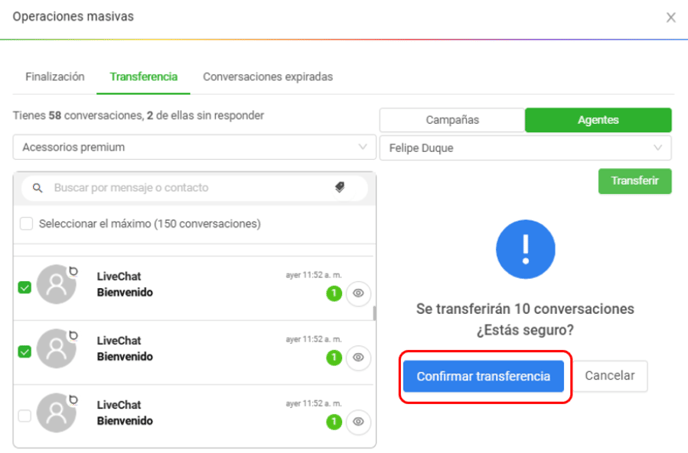
7. Se ejecuta la transferencia de las conversaciones a la campaña seleccionada y se indica que el proceso fue exitoso, actualizando la información y cantidades en el módulo de mensajes y su contador, historial de conversación, tablero de control, reportes y gráficos correspondientes.
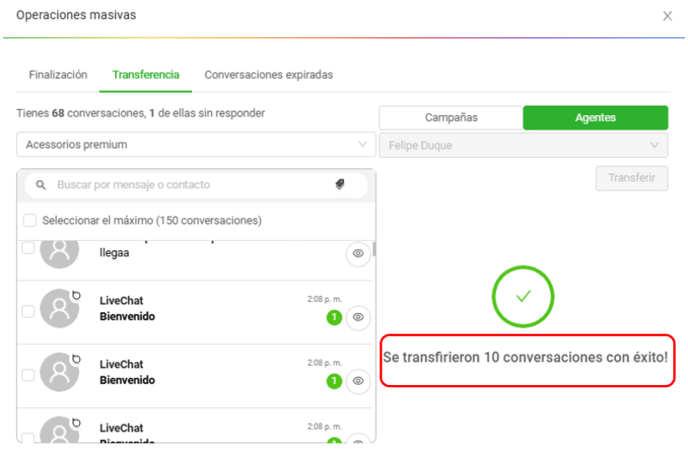
Para tener en cuenta tanto para transferencia de agente o de campaña:
1. Cuando se ejecuta la transferencia masiva, estas conversaciones quedan marcadas con una tipificación por defecto llamada “Transferencia masiva”, la cual se puede ser modificada en el campo señalado en la imagen desde la edición de la campaña en el módulo de configuraciones - opción “campañas”

2. Hay dos casos en los que no es posible transferir una conversación en el proceso masivo:
c. Si la campaña no tiene activado el permiso de 'Finalizar conversación sin responder' y entre las conversaciones seleccionadas hay algunas sin respuesta.
d. Si la campaña incluye campos dinámicos obligatorios y, en las conversaciones seleccionadas, algunos de estos campos no están diligenciados.Cuando se seleccione la campaña y ocurra uno o ambos casos, estos se resaltarán en rojo y se marcarán con un ícono para indicar que no podrán transferirse. Al colocar el cursor sobre el ícono, podrá ver el motivo específico de la restricción para cada conversación, como se muestra en la imagen.

Para continuar con la operación utilizando solo las conversaciones habilitadas, haga clic en el botón “Transferir conversaciones”, lo cual activará el proceso de finalización mencionado previamente


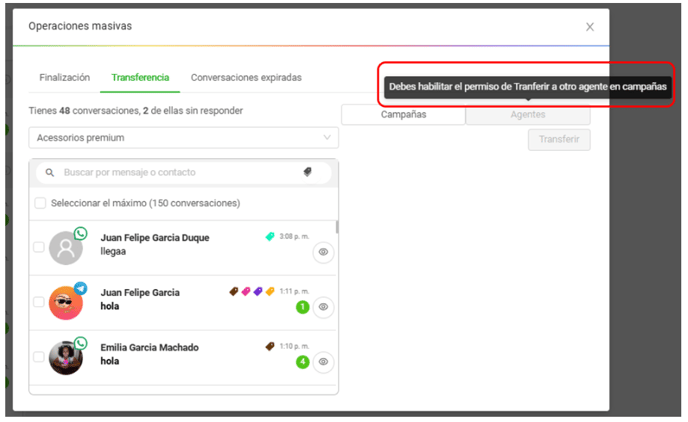
![LogoHiBoT_SinFondo_Negro.png]](https://help.hibotchat.com/hs-fs/hubfs/LogoHiBoT_SinFondo_Negro.png?height=50&name=LogoHiBoT_SinFondo_Negro.png)